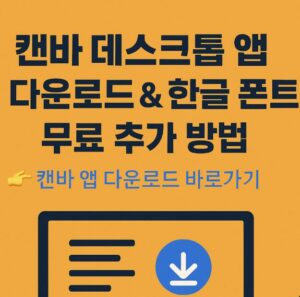온라인에서 간편하게 디자인을 완성할 수 있는 Canva(캔바)는 이제 데스크톱 앱으로도 편리하게 사용할 수 있다는 사실, 알고 계셨나요? 특히 한글 폰트를 추가로 적용할 수 있는 방법까지 알면 더 이상 불편한 웹 브라우저 환경 없이도 깔끔하고 빠르게 작업할 수 있습니다.
이 글에서는 Canva 데스크톱 앱 다운로드부터 한글 폰트 무료 추가 방법까지 아주 쉽게 정리해 드릴게요.
이런 분들에게 강력 추천합니다
웹에서 작업하다 자꾸 끊기는 게 불편했던 디자이너·직장인
ppt, 카드뉴스, 포스터 등을 반복적으로 만드는 마케터
폰트를 직접 추가해 브랜드 작업을 하고 싶은 프리랜서 디자이너
노션이나 블로그용 썸네일을 Canva로 만드는 콘텐츠 제작자
Canva 데스크톱 앱 설치 방법 (윈도우 & 맥 공통)
Canva의 데스크톱 앱은 공식 홈페이지에서 무료로 다운로드할 수 있습니다. 설치는 클릭 몇 번이면 끝날 정도로 간단해요.
[👉 👉 Canva 공식 사이트에서 데스크톱 앱 다운로드하러 가기
설치 순서 요약:
위 링크 클릭
자동으로 운영체제 감지 후 다운로드 시작 (또는 직접 OS 선택 가능)
다운로드된 설치 파일 실행 → 설치 완료까지 기다림
바탕화면에 아이콘 생성됨 → 로그인 후 사용 가능
브라우저보다 훨씬 빠르고, 작업 중 창이 사라질 걱정도 없어 더욱 안정적으로 디자인할 수 있습니다.
Canva 한글 폰트 무료 추가하는 법 (Pro 유저 전용)
Canva는 기본적으로 다양한 무료 폰트를 제공하지만, 원하는 한글 폰트가 없을 때 직접 업로드해서 쓸 수 있습니다. 다만 Pro 요금제를 사용하는 계정에 한해 가능하니 참고하세요.
[👉 Canva 요금제 비교 및 Pro 버전 무료 체험 바로가기]
한글 폰트 업로드 방법:
Canva 계정 로그인 후, 좌측 사이드바에서 “브랜드” 클릭
“브랜드 키트” → “업로드된 폰트” 메뉴로 이동
[폰트 업로드] 버튼 클릭 후 원하는 TTF/OTF 폰트 파일 선택
사용 조건에 동의 → 업로드 완료
업로드한 폰트는 텍스트 편집 창에서 바로 사용할 수 있어요. 특히 기업 브랜드에 맞는 서체를 활용하려는 분들에게 꼭 필요한 기능입니다.
무료 한글 폰트 추천 사이트
직접 폰트를 업로드할 계획이라면, 라이선스 걱정 없이 사용할 수 있는 무료 한글 폰트들을 확보해두는 것이 좋습니다.
대표적인 무료 폰트 배포처는 다음과 같습니다:
이 사이트들에서 원하는 TTF/OTF 형식의 폰트를 다운로드한 후, Canva Pro에서 바로 업로드하면 끝입니다.
Canva 데스크톱 앱 사용 꿀팁
작업 속도 향상: 데스크톱 앱은 브라우저보다 메모리 소모가 적고, 더 빠르게 작동합니다.
단축키 완전 활용: 웹에서는 간헐적으로 먹히지 않던 단축키들이 앱에서는 대부분 정상 작동합니다.
자동 저장 기능 강화: 클라우드와 실시간 연동되면서 앱 환경에서도 자동 저장이 훨씬 안정적입니다.
오프라인 작업 가능: 일시적으로 인터넷이 끊겨도 작업 중인 파일은 앱 내에서 유지됩니다.
자주 묻는 질문 (FAQ)
Q. Canva 앱은 무료인가요? A. 기본적인 기능은 모두 무료로 제공됩니다. 다만, 폰트 업로드, 배경 제거, 팀 협업 등은 Pro 요금제에서만 제공됩니다.
Q. 무료 한글 폰트라도 상업적 사용이 가능한가요? A. 대부분 가능하지만, 반드시 해당 폰트의 배포 페이지에서 라이선스를 확인하고 사용하세요.
Q. 데스크톱 앱에서만 가능한 기능이 있나요? A. 대부분의 기능은 동일하지만, 앱에서는 시스템 자원을 더 안정적으로 사용할 수 있어 렉이 덜 걸리고 저장 오류도 적습니다.
Canva 앱으로 더 효율적인 디자인 환경 만들기
브라우저에서 매번 접속하고, 느려터진 로딩 때문에 답답하셨다면 이제 Canva 데스크톱 앱으로 갈아탈 때입니다. 설치는 간단하고, 한글 폰트까지 추가하면 작업물의 퀄리티도 훨씬 좋아질 거예요.
디자인 툴이 익숙하지 않은 초보자도, 콘텐츠 퀄리티를 높이고 싶은 마케터도, 자신의 브랜드 폰트를 반영한 비주얼을 만들고 싶은 프리랜서도 Canva 하나로 충분합니다. 지금 바로 설치하고, 내 컴퓨터에 나만의 디자인 공간을 만들어보세요!